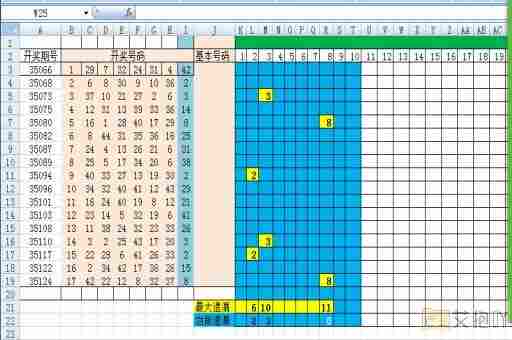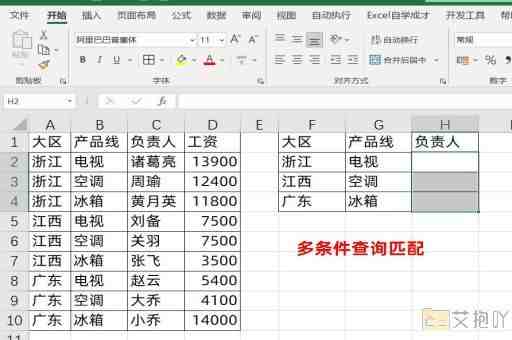excel随机小数生成公式怎么用
在excel中,rand函数用于生成0到1之间的随机小数,包括0但不包括1。这是一个非常有用的工具,尤其是在需要进行概率分析或模拟的情况下。
以下是使用rand函数的基本步骤:

1. 打开excel并选择您要插入随机数的单元格。
2. 在所选单元格中输入“=rand()”。
3. 按enter键。此时,您应该会在单元格中看到一个介于0和1之间的小数。
4. 如果您想要生成特定范围内的随机数,可以使用以下公式: "=randbetween(bottom,top)" 其中,bottom是您的下限,top是上限。
如果您想生成介于1和10之间(包括1和10)的随机整数,则应输入以下公式:“=randbetween(1,10)”。
请注意,每次计算工作表时, rand函数都会返回一个新的随机数。如果您想要固定随机数以供将来参考,请复制结果并将其粘贴为值。
希望这个简单的指南可以帮助您在excel中使用随机小数生成公式。如果您需要更深入的信息或有其他问题,请随时提问。


 上一篇
上一篇